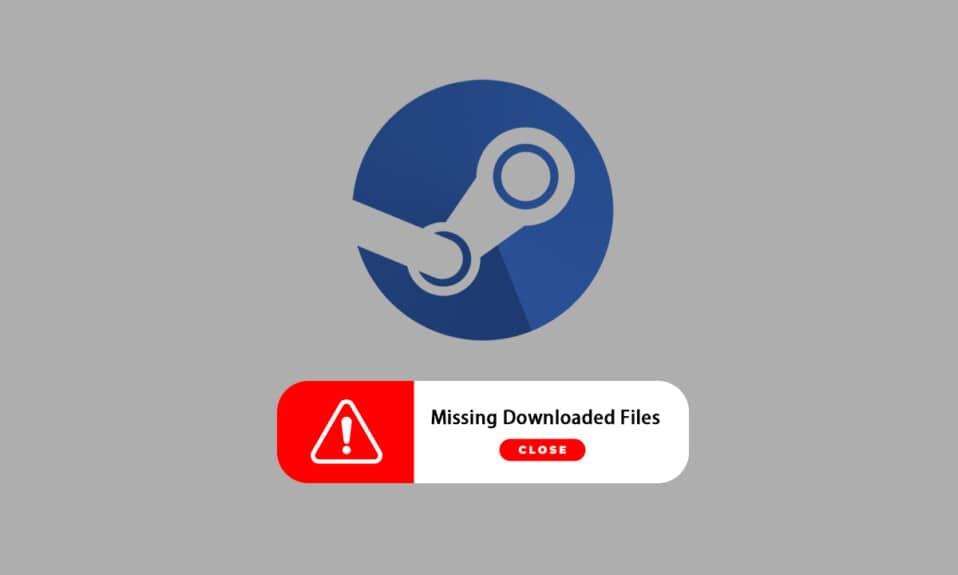
Steam 是一款广受欢迎的平台,它集游戏下载、安装和娱乐于一体。此平台还提供游戏串流和社交网络功能。许多游戏玩家在此平台上畅玩游戏,并与社区内的其他玩家互动,以此来提升游戏体验。然而,有时用户可能会发现 Steam 上下载的文件莫名丢失。 造成 Steam 下载文件丢失的原因有很多,而这会导致用户在 Steam 上遇到“丢失下载文件”的错误提示。本文将深入探讨此问题的解决方案,并指导您如何在 Steam 上恢复丢失的下载文件。请继续阅读,以便理解并运用以下方法来解决这些问题。
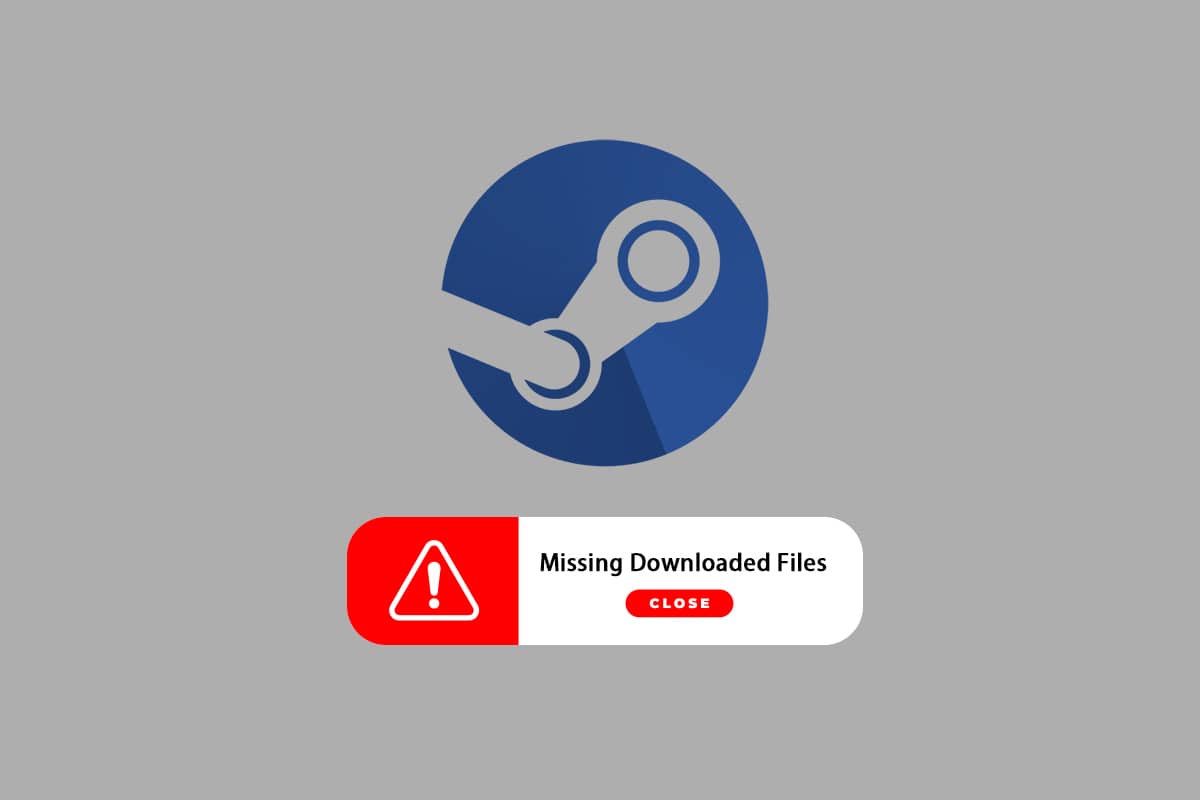
解决 Windows 10 中 Steam 下载文件丢失错误的方法
以下是一些可能导致系统出现“Steam 下载文件丢失”错误的原因:
- Windows Defender 可能已损坏下载的游戏文件。
- 恶意软件或病毒也可能导致文件损坏,从而引发此错误。
- 有时,系统上安装的防病毒软件可能会隔离某些下载的文件,导致文件丢失。
- 如果在下载或安装过程中系统意外关闭,则之后可能会出现此错误。
以上只是部分可能导致问题的原因。接下来,我们将介绍几种方法来解决 Steam 上的“丢失下载文件”错误。
方法一:以管理员身份运行 Steam
通过以管理员权限运行 Steam,您可以赋予它下载、写入和修改系统上 Steam 文件的权限。 这将确保 Steam 能够访问那些非管理员权限无法访问的文件。 请按照以下步骤操作:
1. 右键单击 Steam.exe 文件,然后选择“属性”。
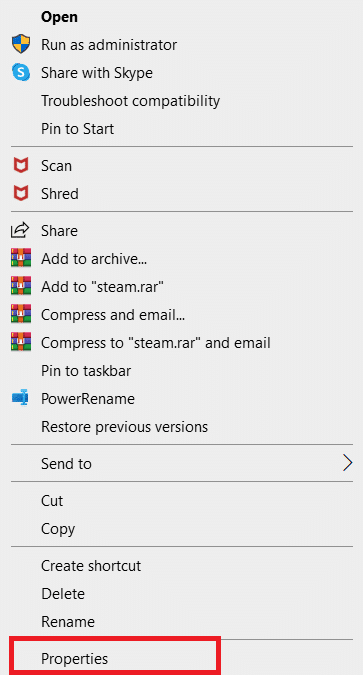
2. 在“兼容性”选项卡中,选中“以管理员身份运行此程序”的选项。
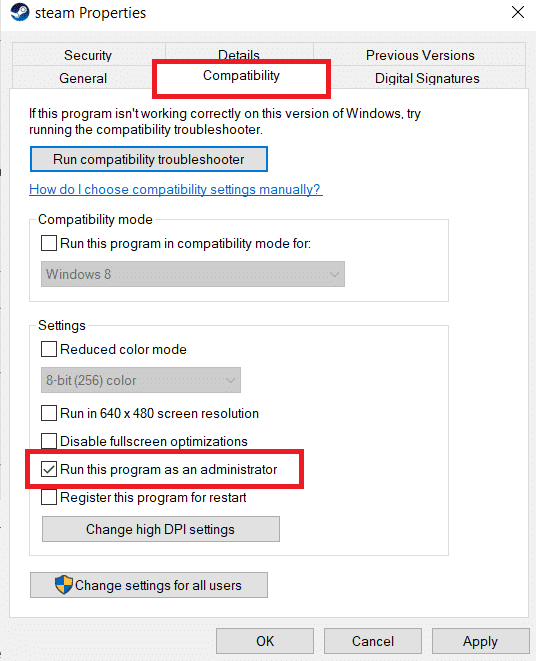
3. 最后,点击“应用”>“确定”以保存更改。
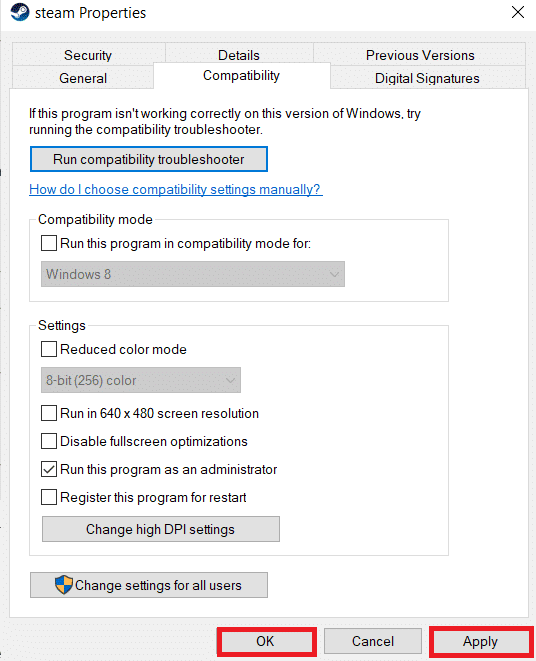
方法二:修复 Steam 库文件夹
为了修复可能损坏的文件,您可以尝试修复 Steam 库文件夹。此操作会检测库中损坏的文件并进行修复,从而解决 Steam 上丢失下载文件的问题。 请仔细阅读并按照以下步骤操作:
1. 按下 Windows 键,输入“Steam”,然后点击“打开”。
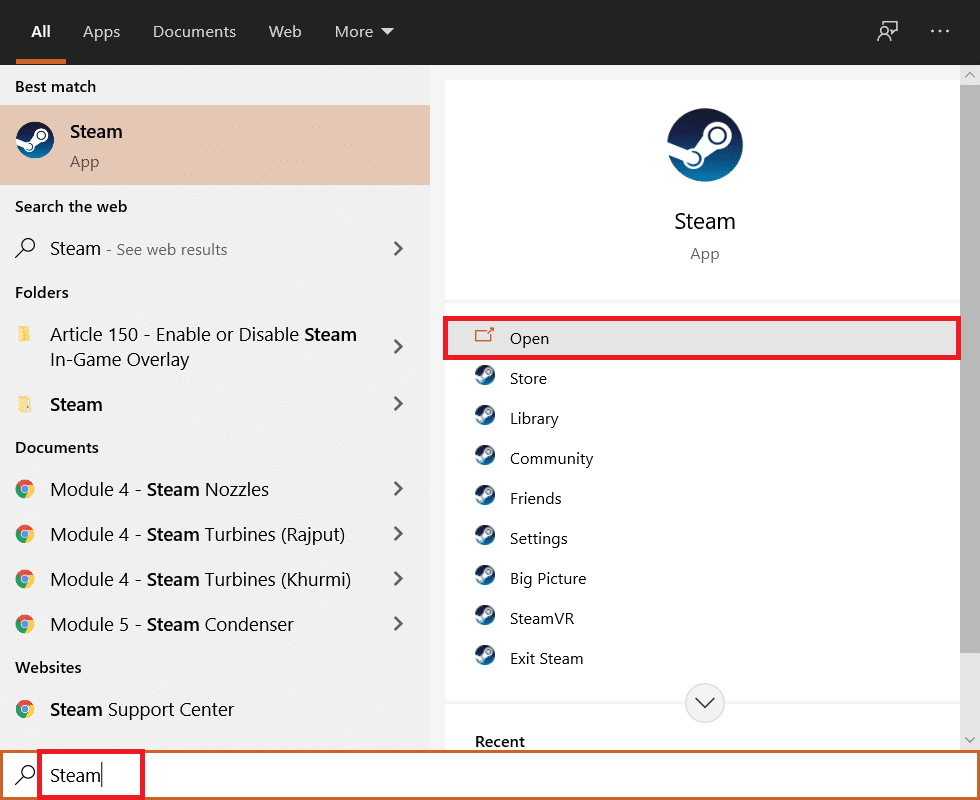
2. 点击左上角的“Steam”选项,如下图所示。
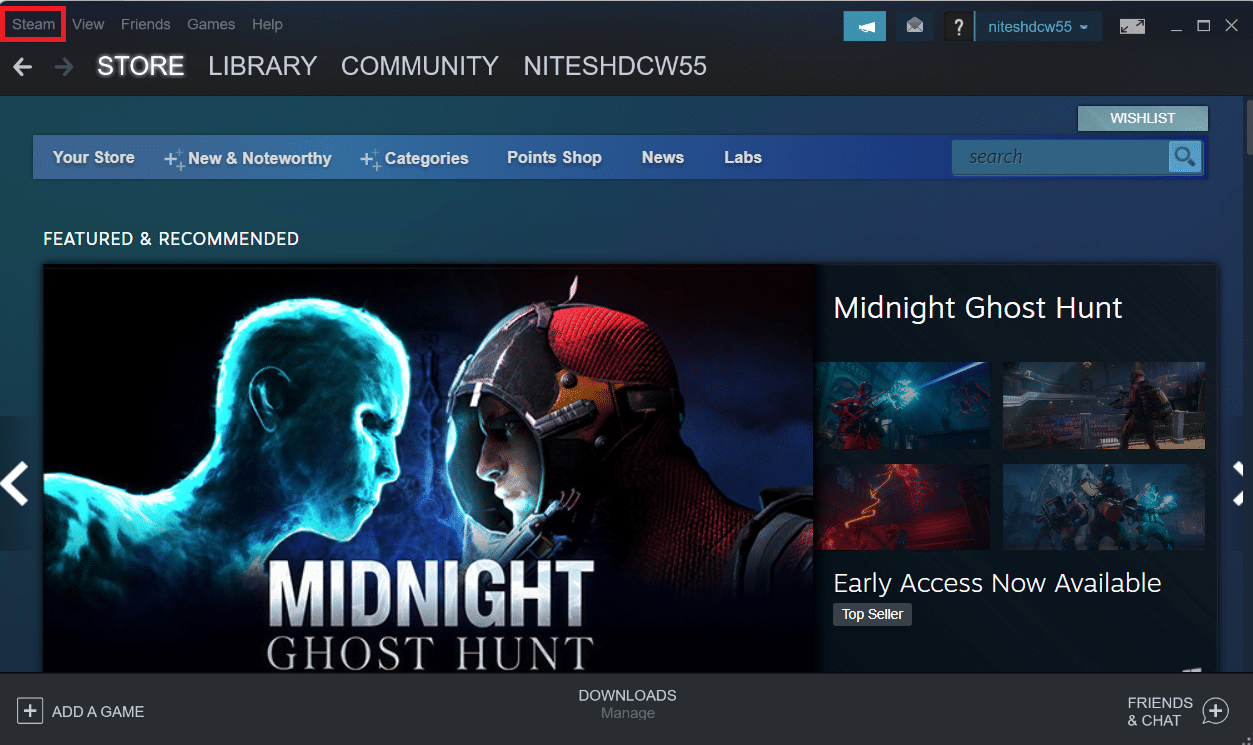
3. 从菜单中选择“设置”。
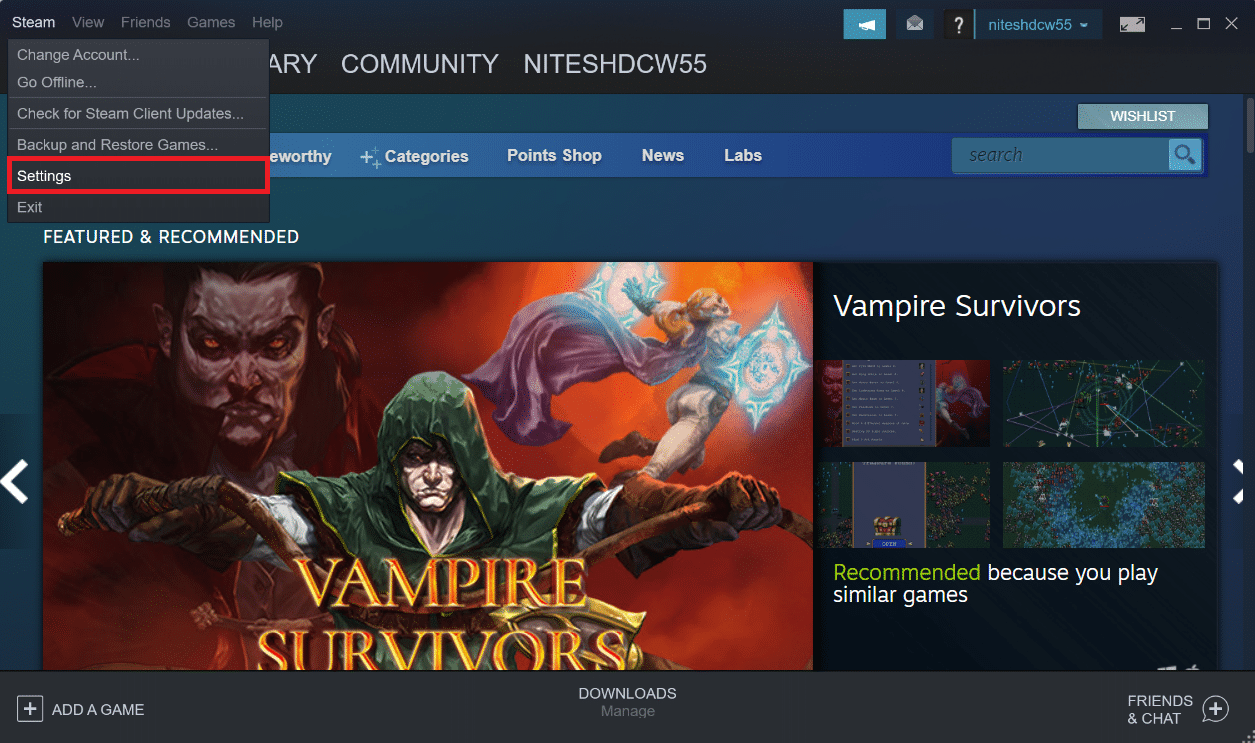
4. 在“设置”窗口中,点击“下载”>“STEAM 库文件夹”,如下图所示。
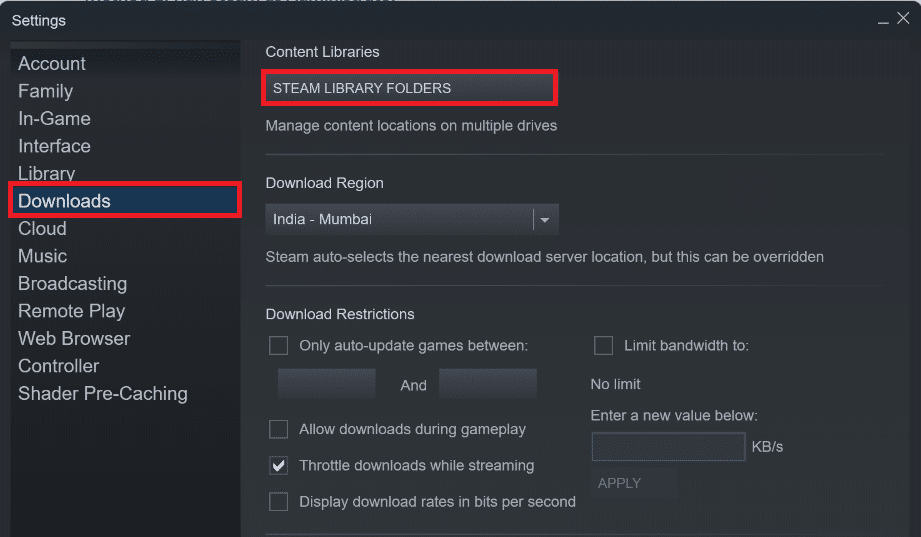
5. 在“存储管理器”窗口中,点击 Steam 文件夹旁边的三点图标,如下图所示。
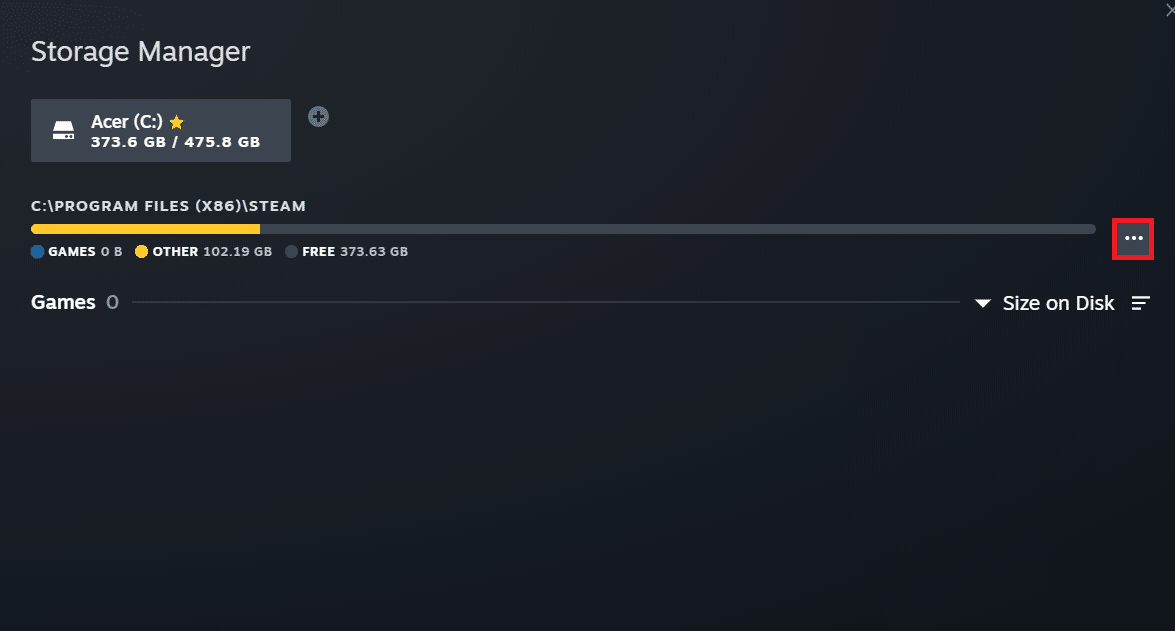
6. 点击“修复文件夹”选项。
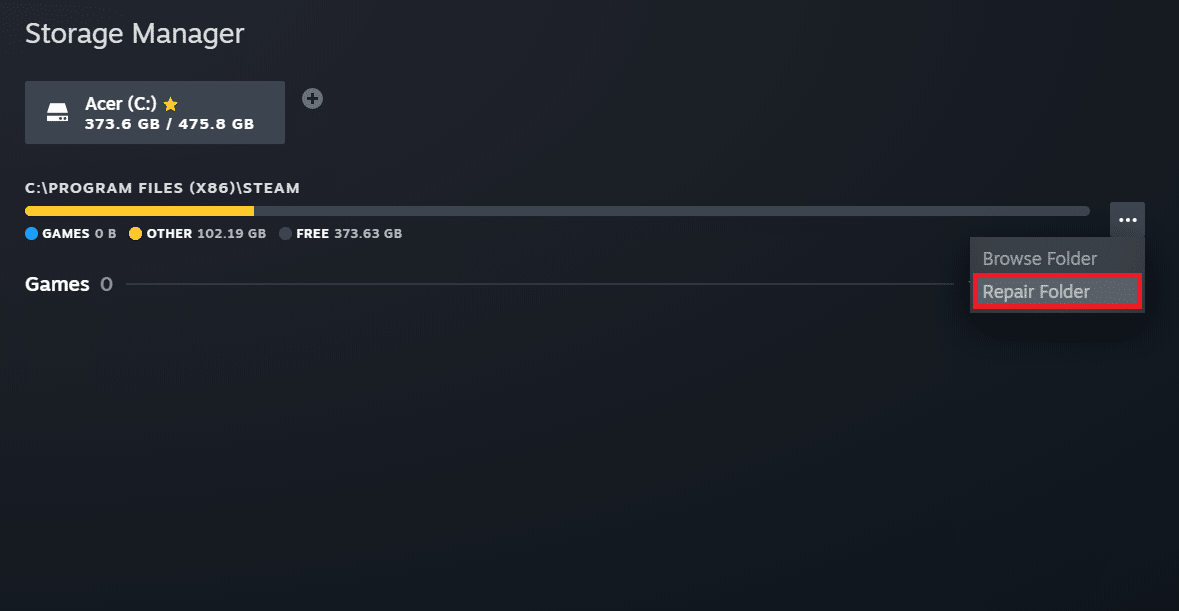
7. 系统会弹出一个用户账户控制窗口,询问是否允许该应用对设备进行更改? 点击“是”选项。
8. 等待片刻,Steam 库文件夹将被修复,然后点击“关闭”。
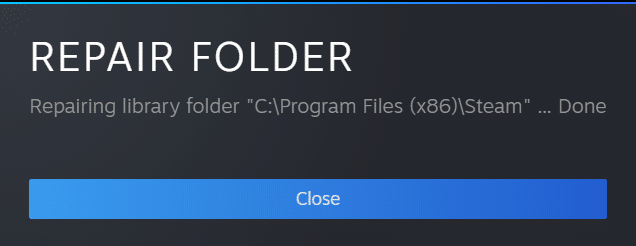
方法三:清除下载缓存
有时,下载过程中损坏的游戏文件会在下载缓存文件夹中留下痕迹,这会进一步干扰更新和下载过程。 您可以通过清除下载缓存来解决问题。
1. 打开 Steam 应用程序,然后按照方法 2 的说明进入“设置”。
2. 在“下载”部分,点击“清除下载缓存”选项。
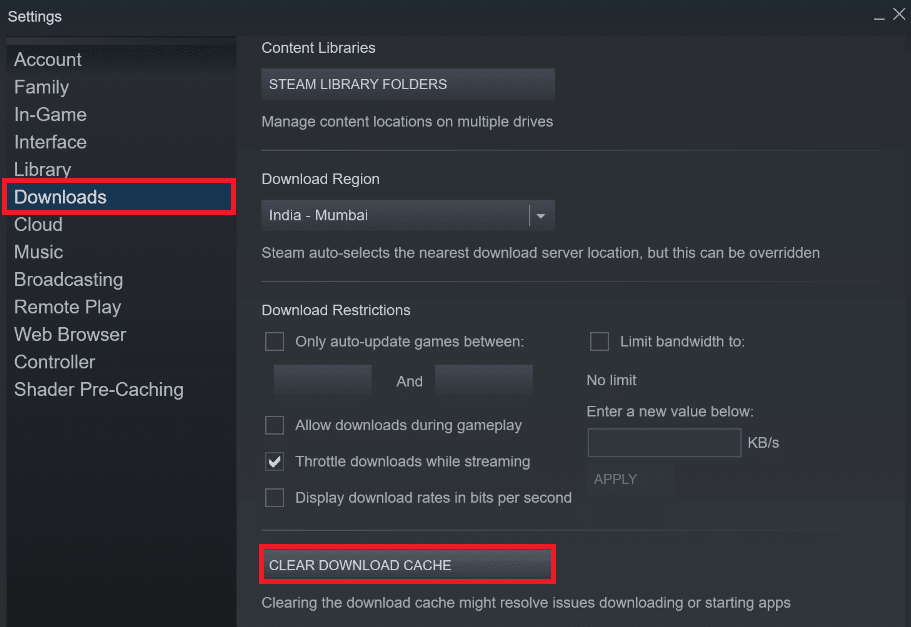
3.在弹出的窗口中点击“确定”以完成该过程。
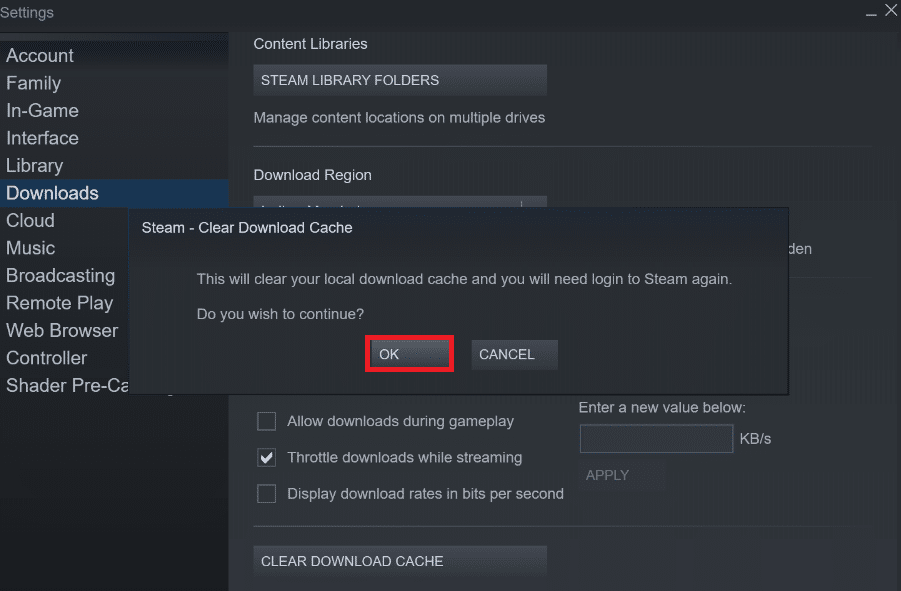
方法四:暂时禁用防病毒软件(如果适用)
有时,系统上安装的防病毒软件可能会将下载的 Steam 游戏文件误判为威胁。 这可能导致防病毒软件隔离、修改甚至删除文件,以防止潜在的损害。由于防病毒软件可能会将未知游戏文件视为威胁,您应该检查这些文件是否在隔离列表中,或者您可以暂时禁用防病毒软件以确定问题是否由此引起。 请查阅我们关于如何在 Windows 10 上临时禁用防病毒软件的指南。通过阅读本文,您将了解如何在短时间内禁用设备上的防病毒软件,并解决 Steam 下载文件丢失的错误。
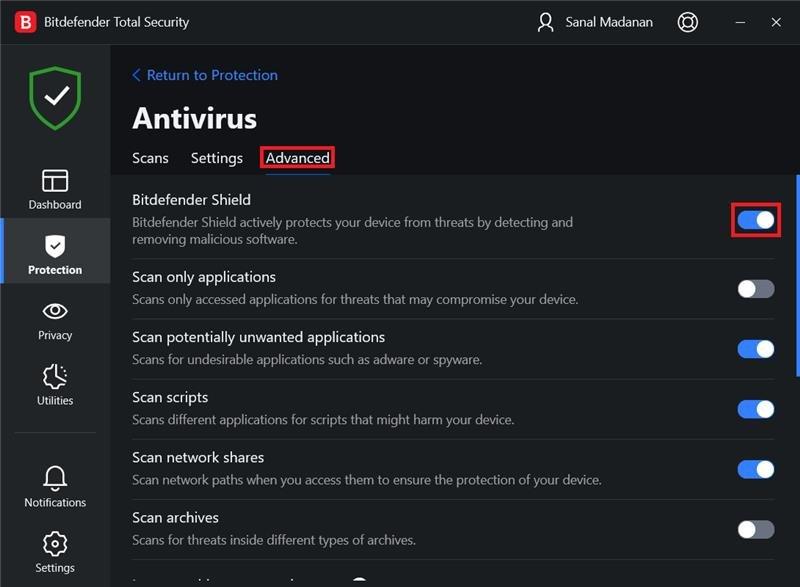
方法五:验证游戏文件的完整性
如果下载过程因任何原因中断,文件可能会损坏,并导致“丢失下载文件”的错误。 为了确保下载成功,请按以下步骤验证下载文件的完整性:
1. 从 Windows 搜索启动 Steam 应用程序。
2. 点击突出显示的“库”选项。
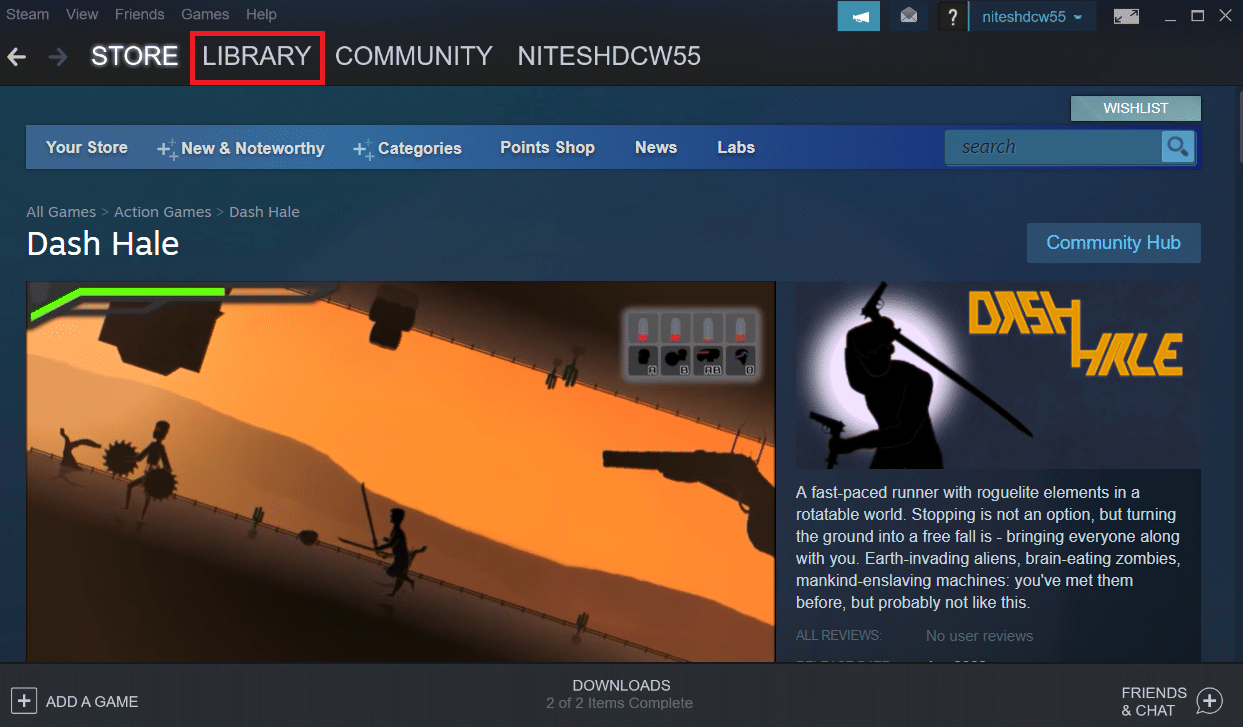
3. 从左侧窗格中选择所需的游戏,然后右键单击并选择“属性”选项,如下图所示。
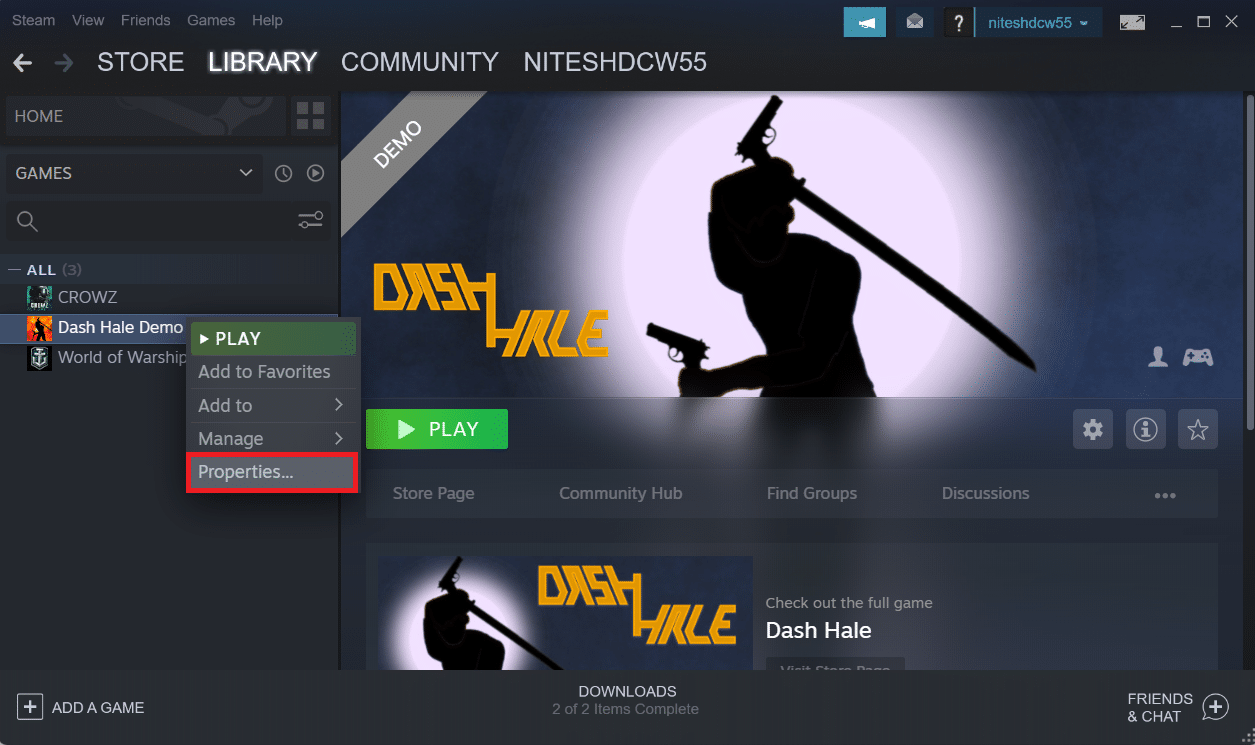
4. 现在,点击左侧窗格中的“本地文件”选项,如下图所示。
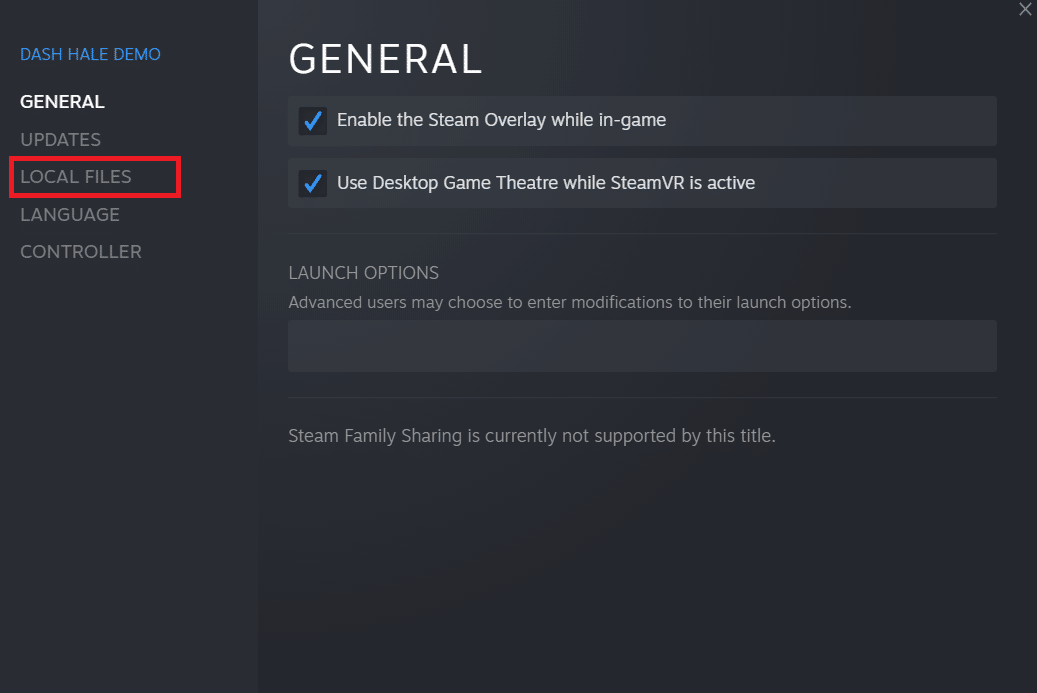
5. 点击“验证游戏文件的完整性…”,如下图所示。

6. 稍等片刻,游戏文件将被成功验证,表明下载的文件完好无损。
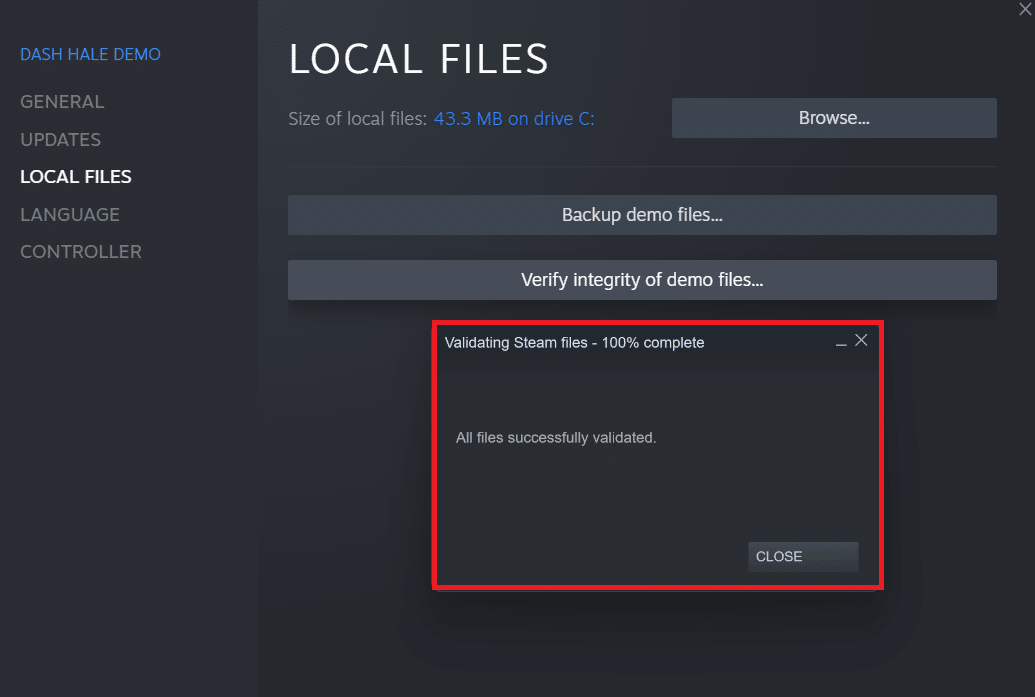
方法六:重新安装游戏
如果以上方法仍然无法解决 Steam 上丢失下载文件的问题,请尝试重新安装文件丢失的游戏。请按照以下步骤执行此操作:
1. 进入 Steam 应用程序中的“库”,如方法 5 所示。
2. 从左侧窗格中右键单击所需的游戏,然后点击“管理”>“卸载”,如下图所示。
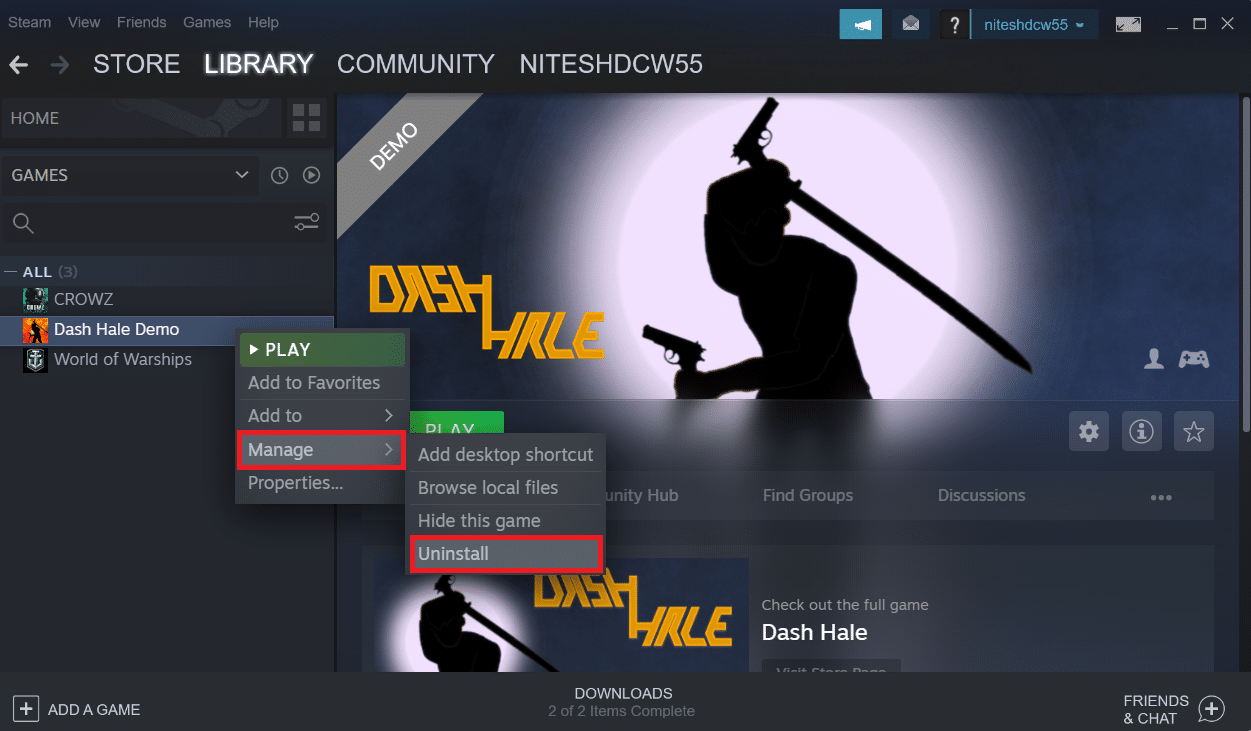
3. 再次在弹出的确认窗口中点击“卸载”。
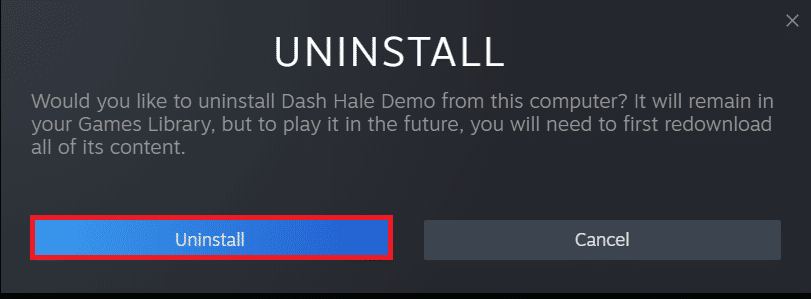
以上任何一种方法都可能对您有所帮助,并解决 Steam 上丢失下载文件的问题。
***
以上介绍了修复 Steam 上丢失下载文件错误的各种方法。 我们希望您可以通过以上步骤了解如何在 Steam 上恢复丢失的下载文件。 如果您有任何疑问或建议,请随时在下面的评论区与我们联系。